Med en oppdatering til Apples iOS 10.2 er det noen grunnleggende endringer i hvordan videoer lagres og spilles avpå iPhone og iPad. TV-appen fungerer på iDevices og din Apple TV. For å få tilgang på Apple TV, velg TV-appen fra startskjermen eller trykk på skjermikonet på Siri Remote. For iPhones og iPads, trykk på TV-appen på startskjermen.
Som med alle iOS-oppdateringer, er det litt forvirring om hvordan du gjør ting. Og selvfølgelig er det bugs og feil å løse. Så hvis du ikke kan spille av de gamle videoene dine etter denne oppdateringen, les med for noen tips om hvordan du kan fikse problemet.
Innhold
-
Video-appen kalles nå TV-appen
- Videoinnholdet ditt
-
Andre TV-appfaner
- Se nå
- butikk
- Søk
-
Endre TV-appens innstillinger
- Hva du kan justere i TV-appinnstillinger
-
Kan ikke spille av eller finne videoer etter iOS 10.2-oppdatering i TV-appen
- Likevel, kan du ikke finne eller spille av videoer etter iOS 10.2-oppdatering? Neste skritt
- Viser TV-appen din en hvit skjerm?
- Lesertips
- Et annet alternativ
- Video-appen viser iTunes-kjøp
- Kan ikke finne hjemmevideoer
-
Kan ikke slette videoer fra TV-appen i iOS 10.2, veiledning
- Alt i alt... vent og se
- Andre viktige video- og TV-appobservasjoner i iOS 10.2
-
Oppsummert,
- Relaterte innlegg:
Video-appen kalles nå TV-appen
Alle nye videoer du kjøper fra appbutikken fortsetter å dukke opp i TV-appen, akkurat som de gjorde i den nå utdaterte videoappen. Og eventuelle tidligere videokjøp fra butikken er også automatisk tilgjengelig på denne nye appen.
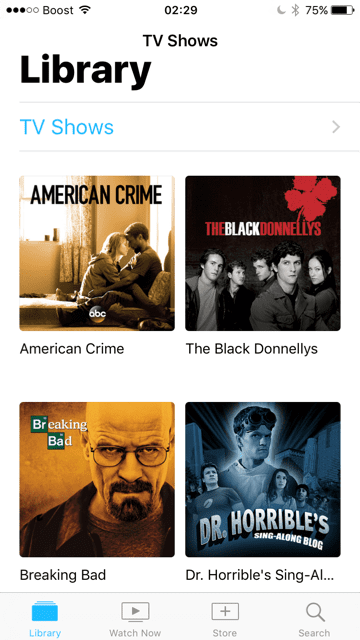
Videoinnholdet ditt
Trykk på TV-appen og velg det første alternativet nederst på skjermen «Bibliotek». Alt du kjøpte innholdet og mediene dine fra den gamle videoappen din vises her. For å finne en liste over programmer og filmer du har kjøpt eller leid i iTunes Store, bruk denne bibliotekfanen. Og hvis du har noen hjemmefilmer du har overført til iPhone eller iPad, vises også disse i bibliotek-fanen. For eksempel er alle TV-programmene dine kjøpt før oppdatering til iOS 10.2 nå i bibliotekets TV-programmer seksjon.
Andre TV-appfaner
TV-appen har fire faner. Utover Bibliotek-fanen finner du Se nå, Butikk og Søk.
Se nå
Se nå-fanen har to deler – Neste og Anbefalinger. Den første delen, Up Next, viser dine nåværende TV-serier og filmer. Den andre delen, Anbefalinger, inneholder innhold kuratert av Apples TV-eksperter. Alt innhold i Se nå kan spilles av umiddelbart. Se nå filtrerer også etter gratis innhold, dine abonnementer, kjøp og utleie.
butikk
Butikk-fanen installerer apper som støtter TV-appen, inkludert apper du abonnerer på individuelt, for eksempel Hulu, HBO Now og så videre. Butikken inkluderer også apper som fungerer med kabel- eller satellitt-TV-abonnementet ditt, for eksempel A&E, BBC og andre. Hvis betal-TV-leverandøren din støtter Single sign-on, er alt du trenger å logge på én gang for å få øyeblikkelig tilgang til alle appene som følger med betal-TV-abonnementet ditt. Med Store-fanen er det også enkelt å bla gjennom de nyeste TV-programmene og filmene fra iTunes!
Men det er en betydelig hindring med TV App Store. Den støtter for øyeblikket ikke Netflix eller Amazon Video. Og single sign-on-funksjonen fungerer for øyeblikket bare med en liten gruppe leverandører og fungerer for øyeblikket IKKE med Comcast, Time Warner Cable og Verizon FiOS – de store kanonene! Så ideen er god, men inntil Apples TV-app får betydelig støtte fra de store kabel- og satellittleverandørene, er enkeltpålogging fortsatt en drøm.
Søk
Søk-fanen lar deg finne favoritt-TV-programmene og -filmene dine etter tittel, rollebesetning eller mannskap. Be Siri om å søke etter deg! Søk-fanen viser deg også hva som er populært i dag. Og når du ser noe du liker, er det bare å spørre Siri om å legge til TV-programmet eller filmen i Up Next. Eller gå på den gamle skolen og legg til den filmen eller TV-serien manuelt i Up Next fra innholdssiden.
Endre TV-appens innstillinger
Akkurat som den gamle Videos-appen, er det enkelt å endre grunnleggende innstillinger gjennom Innstillinger-appen. For iPhone og iPad, gå til Innstillinger > TV. For Apple TV-er, gå til Innstillinger>Apper>TV.
Hva du kan justere i TV-appinnstillinger
- Slå opp neste på eller av.
- Hvis du ikke vil vise seerloggen i TV-appen på enheten din – tidligere eller fremtidig – slå av Opp Neste.
- Når du slår av Up Next på enheten din, slås innstillingen av bare på den enheten, og visningsinformasjonen din vil ikke synkroniseres med de andre enhetene dine lenger (før du slår Up Next på igjen)
- Hvis du ikke vil vise seerloggen i TV-appen på enheten din – tidligere eller fremtidig – slå av Opp Neste.
- Fjern innhold fra enkelte apper.
- For å slette tidligere eller fremtidig innhold fra en app fra TV-appen, velg appen du vil slette. Velg deretter Fjern eller Fjern og tøm spillelogg
- Tøm visningsloggen.
- For å fjerne seerloggen din fra TV-appen, velg Tøm spillelogg
Kan ikke spille av eller finne videoer etter iOS 10.2-oppdatering i TV-appen
Flere lesere oppdaget at de ikke kan finne eller spille av sine gamle kjøpte videoer med den nye TV-appen. Når du oppdaterer til iOS 10.2, er det meningen at TV-appen skal synkronisere ALLE videoene dine som tidligere var tilgjengelige i Video-appen. Alt dette innholdet skal vises i TV-appen i Bibliotek-fanen nederst. Men mange iFolks rapporterer at de ikke ser noe innhold eller ikke kan spille av innholdet som vises.
Hvis du opplever dette problemet,
- Slett den nye TV-appen fra iPhone eller iPad. Hvis du bruker en iPhone 7-enhet, sørg for å forsiktig berøre appen på skjermen i motsetning til et langt trykk som du var vant til på eldre iPhones. Når appene begynner å vrikke, kan du trykke på "X"-knappen og avinstallere appen.
- Installer TV-appen på nytt ved å starte appbutikken på enheten din. Søk etter TV, trykk på skyikonet og velg deretter ÅPEN. Denne handlingen installerer TV-appen på nytt på iPhone eller iPad
- Synkroniser deretter iPhone eller iPad på nytt for å få videoene tilbake til enheten
- Åpne TV-appen og test ut videoen din. Dette skal tillate deg å spille av de gamle kjøpte videoene på iDevice
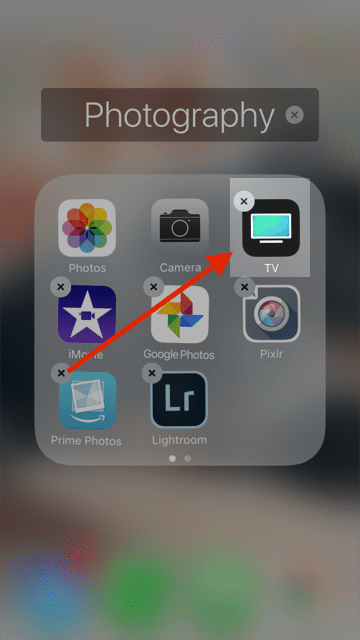
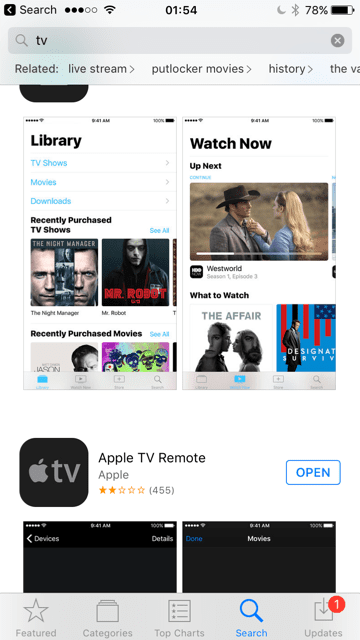
Likevel, kan du ikke finne eller spille av videoer etter iOS 10.2-oppdatering? Neste skritt
Hvis du ikke fant suksess ved å bruke de forrige trinnene for å få videoene dine til å spille på iPhone eller iPad, slett videoene fra iDevice. Koble iPhone eller iPad til iTunes-kontoen din på en datamaskin og synkroniser på nytt for å få videoene tilbake til enheten. Noen brukere rapporterer suksess når de sletter innhold og re-synkroniserte det tilbake til enhetene sine.
Problemer med nedlastet innhold for dine reiser langt og bredt?
Dobbeltklikk på Hjem-knappen og lukk alle apper ved å sveipe opp. Gå deretter til Innstillinger>iTunes og App Store>Trykk på Apple-ID-en din og logg av. Deretter starter du iDevice på nytt. Logg deretter på igjen med din Apple-ID. Sjekk at WiFi er PÅ. SÅ åpner du TV-appen og kontrollerer at det nedlastede innholdet vises. Hvis alt innholdet ditt er der, gå til Innstillinger og slå PÅ flymodus. Gå tilbake til TV-appen og se om det nedlastede innholdet fortsatt er der. I så fall, prøv å spille den. Hvis alt fungerer som forventet, lukker du TV-appen ved å sveipe opp og åpne den igjen for å teste mens iDevice fortsatt er i flymodus.
Det offisielle ordet
Apple Support forteller leserne at TV-appen kan spill av filmer offline uten internettforbindelse men for å gjøre dette må du koble enheten til en datamaskin og bruke iTunes til å installere innhold på iPhone eller iPad. Når du laster ned innhold til iDevice via WiFi og deretter flytter inn i et område uten WiFi, ser TV-appen etter en internettforbindelse for å spille av innholdet. Hvor latterlig er det? La oss håpe at denne Apple-rariteten blir fikset i neste iOS!
Viser TV-appen din en hvit skjerm?
- Gå til Innstillinger>Wifi, og slå WiFi AV
- Gå til TV-appen og trykk for å åpne den. En video skal slå seg på automatisk
- Gå til Innstillinger>WiFi, og slå WiFi PÅ igjen. Videoer skal nå fungere igjen
Lesertips
- En av våre lesere, Ted, fant et godt triks for å spille av nedlastede videoer uten wifi ved hjelp av den nye TV-appen. Slå først AV wifi, og åpne deretter TV-appen med en mobildatatilkobling.
- Trykk på bibliotekikonet OG velg deretter det nedlastede alternativet. Filmene, TV-programmene og annet medieinnhold skal lastes inn og vises på iPad, iPhone eller en annen iDevice. Når innholdet vises, slår du flymodus PÅ og ser på programmene og filmene dine.
- Det STORE forbeholdet er IKKE å lukke appen (så ingen sveip opp) etter å ha gjort gjennom Teds trinn oppført ovenfor. Takk Ted for godt tips!!
- En annen leser foreslo følgende:
- Gå til bunnen av TV-appen, trykk på Butikk-ikonet. I butikken, bla helt til bunnen av siden og velg «Gratis episoder». Last ned én gratis episode – alt vil gjøre
- Når den gratis episoden ble lastet ned, oppdaget denne leseren at TV-appen deres fungerte normalt. Og alt tidligere innhold, inkludert hjemmefilmer, synkroniserte og fylte ut biblioteket deres
- En annen iFolk la også merke til at når hun tvunget til å avslutte TV-appen og starte den igjen, dukket det ekstra nedlastede innholdet hennes opp!
- Noen brukere kom seg rundt dette spesielle problemet ved å aktivere TV-widgeten på iDevices låseskjerm
- Åpne TV-appen og begynn å se et TV-program og sett det på pause. La TV-appen kjøre i bakgrunnen til du er klar til å se uten WiFi. Fungerer fint i flymodus
- Dette tipset bruker iTunes. Det er et ganske drastisk og tidkrevende alternativ. Vi legger dette tipset her for deg å vurdere siden en leser rapporterte at det fungerte. Men det er en involvert prosess. Hvis du vil prøve det, test det ut på et par videoer først for å se om dette fungerer for din situasjon.
- For å få tilbake alle videoene dine, inkludert hjemmefilmene dine, må alle videoene dine defineres som "Hjemmevideo". I iTunes velger du først iDevice og deretter kategorien Filmer. Fra listen over tilgjengelige filmer, velg hjemmefilmene dine og trykk Kommando + I ELLER gå til Rediger-menyen og velg Få info. Naviger til fanen Alternativer og kontroller at hjemmevideo er valgt som medietype. Hvis ikke, endre denne innstillingen til Hjemmevideo.
- Alternativt endret en annen leser hjemmefilmene hennes til medietypen til Movie – og denne oppdateringen fungerte for henne (men ikke for meg – hjemmevideoen viste et miniatyrbilde, men ville ikke spilles av)
- Hvis ingen av hjemmefilmene dine vises i kategorien Filmer, men er tilgjengelige i «Videoer» eller «Slo-Mo» i Fotoalbumene dine. du må manuelt flytte disse filene til datamaskinen din (via Photos Share-knappen) og deretter inn i iDevices Movies ved å bruke iTunes
- For å få tilbake alle videoene dine, inkludert hjemmefilmene dine, må alle videoene dine defineres som "Hjemmevideo". I iTunes velger du først iDevice og deretter kategorien Filmer. Fra listen over tilgjengelige filmer, velg hjemmefilmene dine og trykk Kommando + I ELLER gå til Rediger-menyen og velg Få info. Naviger til fanen Alternativer og kontroller at hjemmevideo er valgt som medietype. Hvis ikke, endre denne innstillingen til Hjemmevideo.
Et annet alternativ
Et annet alternativ som er en populær løsning for å se hjemmevideoene dine på iPhone eller iPad, er å bruke en gratis tredjeparts videospiller som VLC-spiller. Ved å installere denne appen kan du spille av videoene som er der på iPaden din, men som for øyeblikket ikke vises på den nye TV-appen etter iOS-oppgraderingen.
Vi anbefaler på det sterkeste Infuse App for de som leter etter en bedre videospiller enn den nye TV-appen.
Video-appen viser iTunes-kjøp
TV-appen er foreløpig bare tilgjengelig for amerikanske brukere på iOS 10.2. Flere lesere som oppdaterte til iOS 10.2 utenfor USA fant ut at innstillingen for å skjule iTunes-kjøp "Vis iTunes-kjøp"-alternativet fungerer ikke, og iPad/iPhone viser alt innholdet i stedet for bare det lokale innholdet på enhet.
Hvis du har dette problemet, må du logge av iTunes Store på enheten din og få tilgang til videoappen din. Dette vil fjerne iTunes-kjøpene og vise de lokale videoene dine. Du kan deretter logge på iTunes Store igjen ved å bruke kontoinformasjonen din. Denne løsningen fungerer foreløpig.
Kan ikke finne hjemmevideoer
Denne appen er fortsatt buggy. Brukere har vanskelig for å finne hjemmevideoene sine. Tilsynelatende, når du setter iPad-en i flymodus (Innstillinger > Flymodus), vises hjemmevideoene i den nye TV-appen. Andre brukere har funnet ut at du kan overvinne dette problemet ved å bare laste ned en gratis TV-episode fra butikken i appen, og så vil den liste opp hjemmevideoene dine i Mitt bibliotek seksjon.
Et annet alternativ er å først legge alle hjemmefilmene dine inn i iTunes> Filmer>Hjemmefilmer. Koble deretter til iPhone, iPad eller annen iDevice og merk av for synkronisering av filmer. Synkroniser iDevice med iTunes. Åpne deretter TV-appen, trykk på biblioteket og finn samlingen: Hjemmefilmer.
Kan ikke slette videoer fra TV-appen i iOS 10.2, veiledning
Overraskende nok finner vi at det ikke er noen enkel måte for iPhone eller iPad å slette en video/episode. Vi forventet fullt ut å se en redigeringsknapp som tillater rask sletting av episoder. Men det ser foreløpig ut til å mangle i aksjon fra TV-appen.
Så vi prøvde flere ting for å se om den gjemte seg et annet sted. Langt å trykke på en episode eller prøve å sveipe til venstre/høyre osv. virket ikke. Den eneste måten vi var i stand til å slette/fjerne innhold fra TV-appen var hvis innholdet ble lastet ned til iDevice.
- Når innholdet er lastet ned og tilgjengelig på iPhone eller iPad, trykk og hold på videoen i to sekunder, og du ser alternativet for å slette. Trykk på Slett nedlastinger, og det fjerner videoen fra din iPhone
- Vær oppmerksom på at den ikke automatisk oppdaterer statusen. Selv etter slettingen fra trinnet ovenfor, viser den deg fortsatt videoen. Du må starte enheten på nytt for å se endringen i status. Ved omstart vises skysymbolet igjen som signaliserer at innholdet faktisk ble fjernet og nå er tilgjengelig for nedlasting igjen.
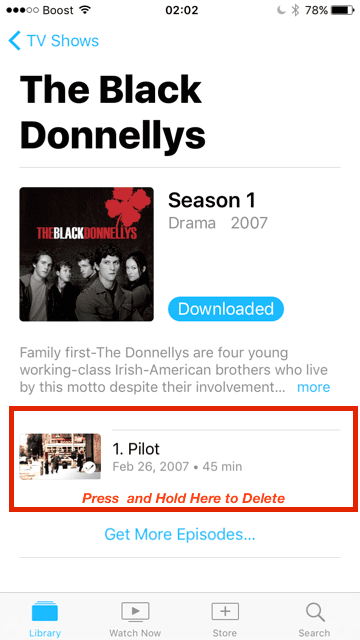
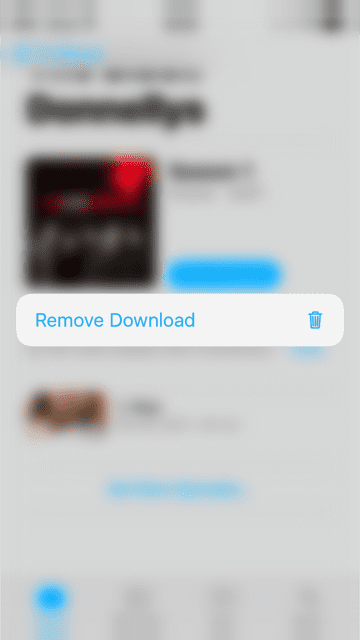
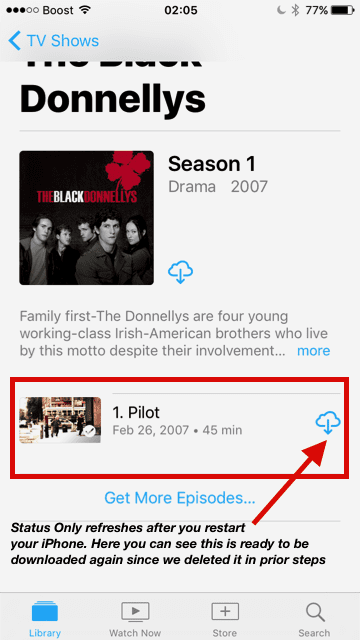
Heldigvis klarte en av våre lesere å finne ut hvordan du sletter lokale videofiler. Gå til Innstillinger>Generelt>Lagring og velg iCloud-bruk og Administrer lagring. Prøv nå og trykk på TV-appen i rullegardinmenyen for å se en lokalt lagret video. Du bør se dine lokale videofiler sammen med en redigeringsknapp som lar deg slette individuelle filmfiler.
Alt i alt... vent og se
Det er fortsatt tidlig, men jeg savner den gamle Videos-appen. Den nye TV-appen har noen utmerkede funksjoner som single sign-on som gjør det enklere å se innhold som DirectTV Go på iPad, men for vanlige videoer er det sannsynligvis overkill.
Andre viktige video- og TV-appobservasjoner i iOS 10.2
Videoene dine er fortsatt tilgjengelige i Foto-appen. Trykk på Bilder-appen etterfulgt av å trykke på Videoer-mappen, og du vil finne alle dine synkroniserte videoer i denne delen.
Husk å sjekke innstillingene for den nye TV-appen, spesielt hvis du er bekymret mobilladninger.
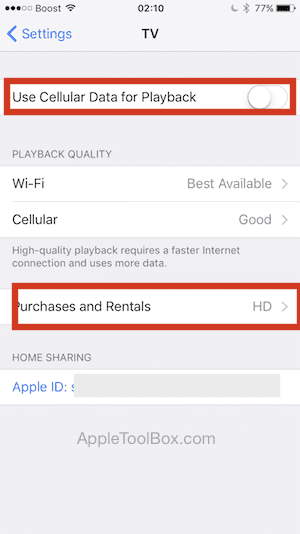
Trykk på Innstillinger > TV > Bruk mobildata for avspilling -> Sett dette til AV hvis du bare vil bruke Wi-Fi for videoavspilling. Du kan også velge å stille inn videoavspillingskvaliteten her.
Hvis du har en treg internett- eller wi-fi-tilkobling, sørg for å velge Standarddefinisjon i motsetning til HD i alternativet Kjøp og utleie.
Du bør også se på Wi-Fi-hjelpealternativet ditt og sørge for at det er deaktivert for å forhindre mobiloverlading. Trykk på Innstillinger > Mobil og rull ned til bunnen. Deaktiver Wi-Fi Assist her. Dette vil forhindre at iPhone automatisk bruker mobildata når du har en svak Wi-Fi-tilkobling.
Oppsummert,
TV er en helt ny app utgitt fra Apple. Og det tar tid og fiksing å venne seg til det.
Hva er dine tanker om denne appen? Liker du denne nye TV-appen, eller foretrekker du å bare bruke Videos-appen som i forrige iOS-versjon 10.1 og under?

Sudz (SK) er besatt av teknologi siden den tidlige ankomsten av A/UX til Apple, og er ansvarlig for den redaksjonelle ledelsen av AppleToolBox. Han er basert i Los Angeles, CA.
Sudz spesialiserer seg på å dekke alt macOS, etter å ha gjennomgått dusinvis av OS X- og macOS-utviklinger gjennom årene.
I et tidligere liv jobbet Sudz med å hjelpe Fortune 100-selskaper med deres ambisjoner om teknologi og forretningstransformasjon.
